Reklame
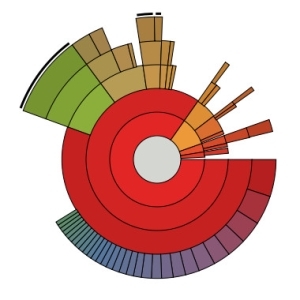 At forstå, hvor din diskplads tildeles, er oplysninger, der kan hjælpe dig med at udføre mange ting med at forbedre din pc's ydelse. Jeg kan huske, at jeg for kun et år siden kun fandt mig i kun få megabyte diskplads. Efter at have kørt et værktøj som det, jeg vil præsentere dig for i dag, bemærkede jeg, at en tredjeparts klippebordadministrator duplikerede tekstindhold hundreder af tusinder af tid på mit system og tog en latterlig mængde af plads. Uden at være i stand til at analysere mit drev på denne måde, havde jeg antaget, at det var malware.
At forstå, hvor din diskplads tildeles, er oplysninger, der kan hjælpe dig med at udføre mange ting med at forbedre din pc's ydelse. Jeg kan huske, at jeg for kun et år siden kun fandt mig i kun få megabyte diskplads. Efter at have kørt et værktøj som det, jeg vil præsentere dig for i dag, bemærkede jeg, at en tredjeparts klippebordadministrator duplikerede tekstindhold hundreder af tusinder af tid på mit system og tog en latterlig mængde af plads. Uden at være i stand til at analysere mit drev på denne måde, havde jeg antaget, at det var malware.
Selvom der er masser af løsninger til at opnå dette, såsom DiskSavvy, Xinorbis er meget effektiv og har eksisteret i et stykke tid.
Lad os gå i spidsen for Xinorbis
Xinorbis er tilgængelig som en hård installation eller et arkiv, der kan udvindes på dit skrivebord, i en Dropbox-mappe eller på et flashdrev. Downloaden er lige over 7 MB. Når du starter applikationen, skal du vælge mellem seks understøttede sprog: engelsk, fransk, tysk, spansk, italiensk og hollandsk.
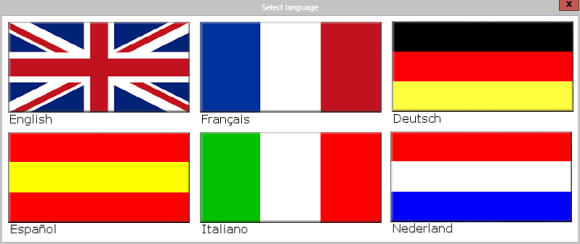
Når du har foretaget dit valg, startes den vigtigste applikationsgrænseflade. Det er meget brugervenligt, og dine muligheder vises lige foran dig, så selv de mest utålmodige begyndere har en ret god idé om, hvordan du kommer i gang.
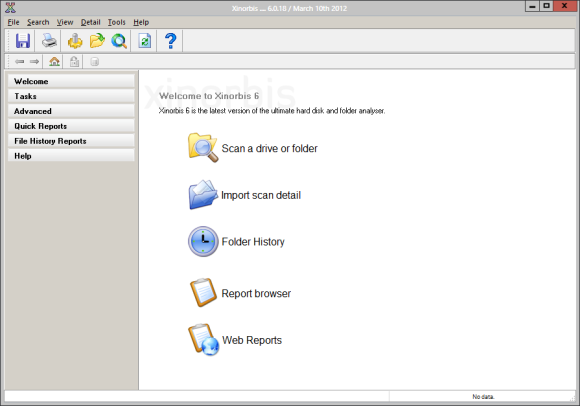
Jeg starter med at vise dig kernefunktionaliteten i diskanalysatoren, som er at scanne et drev eller en mappe og præsentere disse data visuelt. Du kan klikke på Scan et drev eller en mappe at følge med. En cool funktion med Xinorbis er muligheden for både at inkludere og ekskludere visse filer og mapper fra en scanning.

Vælg en mappe, du gerne vil scanne, og klik på Scan knap. Resultatet skal ligne det, du ser nedenfor.
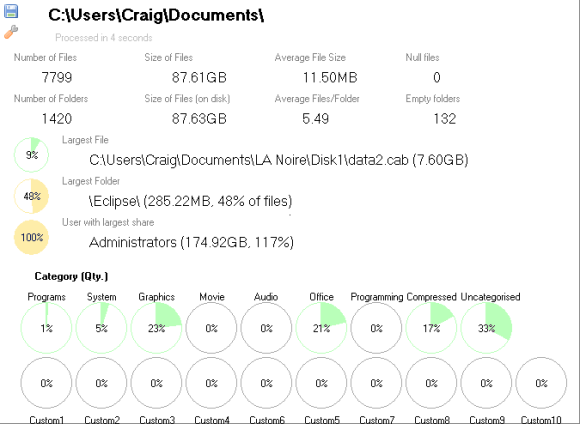
Scanningsoversigt-siden viser en masse interessante oplysninger. Du kan se, at scanningen kun tog 4 sekunder at behandle næsten 8.000 filer. Husk, at scannetiderne er helt afhængige af din processor. Du kan derefter se den største scannede fil, den største mappe og den største brugermappe. Filer opdeles derefter efter kategorier i cirkeldiagrammerne. Hvis du klikker på skruenøgleikonet, øverst til venstre, giver du dig mulighed for at skifte scanningsresultaterne fra antal til størrelse.
Herfra bliver programmet meget mere omfattende.
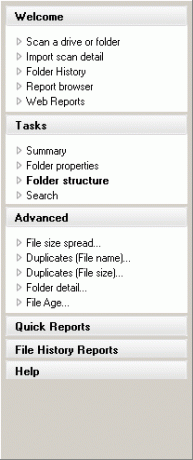
På venstre side skal du se flere forskellige faner. Klik på dem for at rulle ud af den fulde menu. Det Opgaver og Fremskreden menuer tilbyder en masse information på din sidste scanning. Det Mappeegenskaber side giver dig mulighed for at visualisere tonsvis af data.
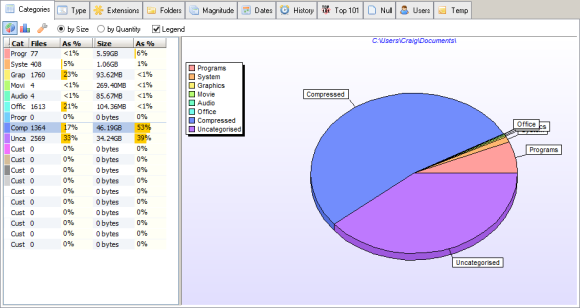
Fanerne over toppen viser, at du er i stand til at tegne grafer til mange forskellige ting. For eksempel vises magnitude nedenfor.
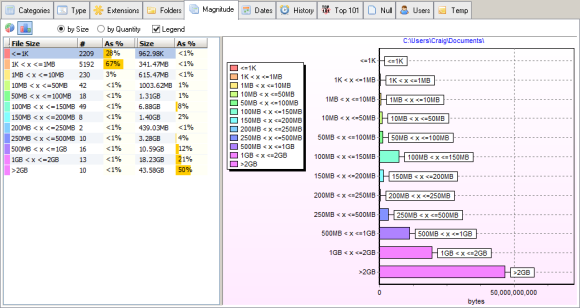
Xinorbis hjælper dig med at finde store filer med Filstørrelse spredt side og find også duplikater af to forskellige slags, begge under Fremskreden menu. Du er også i stand til at søge efter filer efter alder.
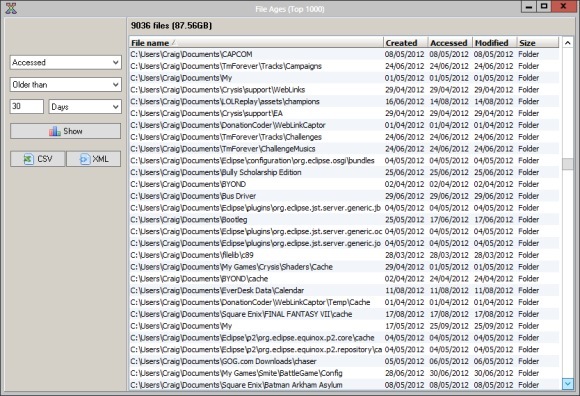
Xinorbis understøtter eksport af alle disse data til XML-, CSV-, HTML- eller tekstrapporter. Det er virkelig et af de bedste diskanalysatorapplikationer, når det kommer til eksport og udskrivning af data.
Hvad synes du om Xinorbis? Er det et af de bedste værktøjer af denne art? Fortæl mig det i kommentarerne!
Craig er en web-iværksætter, tilknyttet marketingmedarbejder og blogger fra Florida. Du kan finde flere interessante ting og holde kontakten med ham på Facebook.


